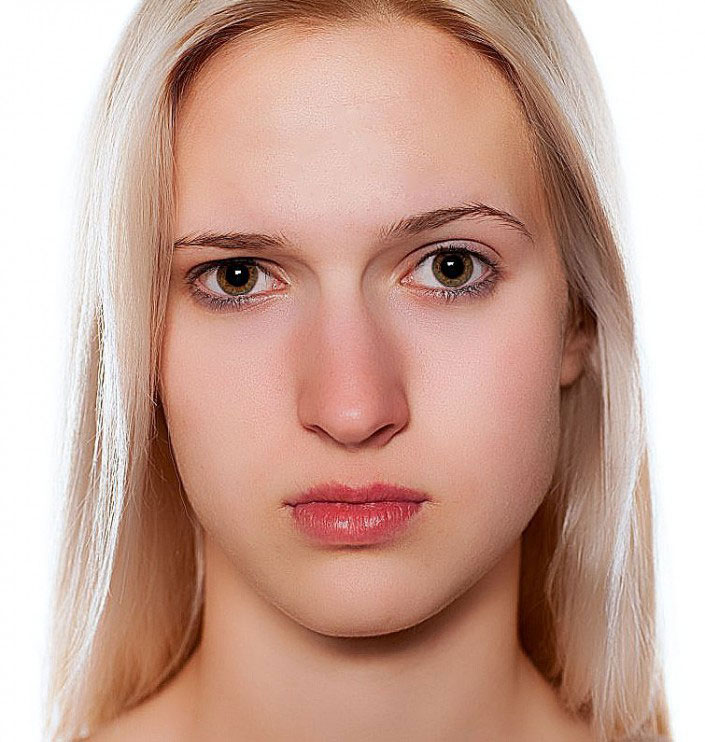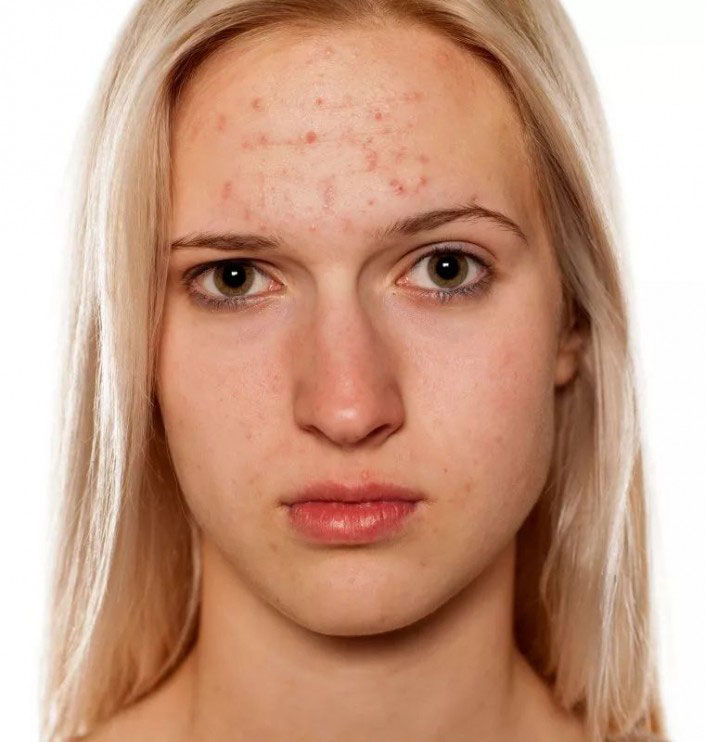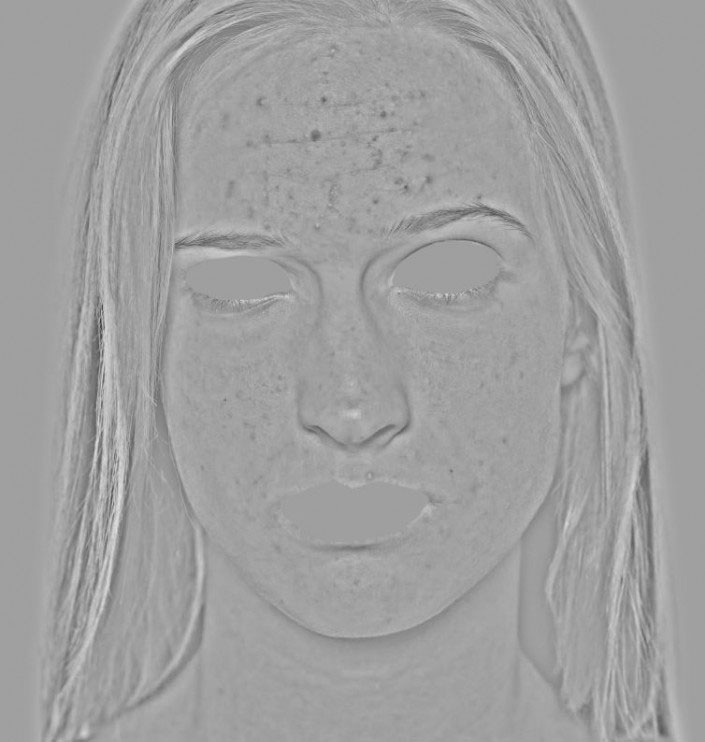去痘印,如何用人像精修去痘痘的方法
来源:www.16xx8.com
作者:夜白i
学习:21496人次
@燕雀怎知鸿鹄之志i: 这个教程所说的方法是我在各个网站、论坛等总结出来的,算是比较实用且容易掌握的技巧了。我很感谢那些出了各种学习教程无私奉献的人,真的。因为之前都没有人教我,我就是一点点看教程慢慢学过来的,从我第一个练习到现在,只能说,多学多练就会进步。
在教程开始之前我们先看下效果图,觉得对自己有帮助的小伙伴,文末点个赞哦~
效果图
原图
1、将原图拖到ps中,点击通道,点击蓝色通道,复制蓝色通道。得到蓝色通道副本(对比最明显的,原因自己多做几遍就琢磨出来了~)。
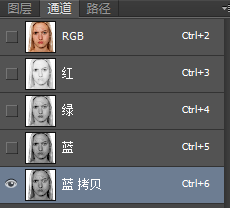
2、选择滤镜—其他—高反差保留,将半径设置为8px,如图所示。
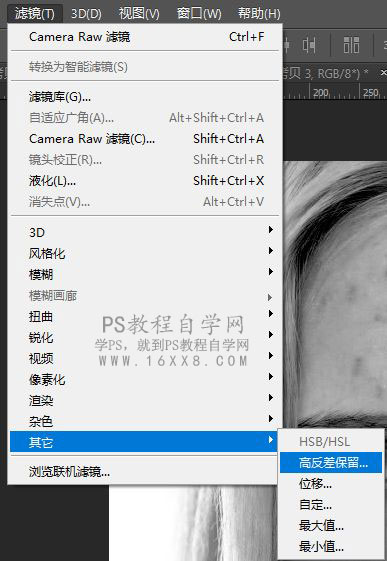
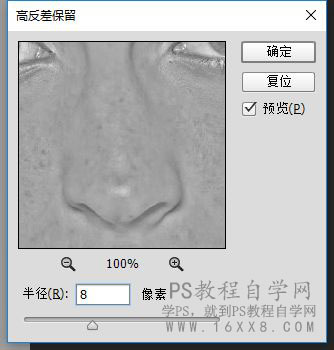
3、将前景色设为#9f9f9f、硬度100%、透明度100%、流量100%的画笔将模特的眼睛,嘴巴涂抹掉。(适当调整画笔大小)
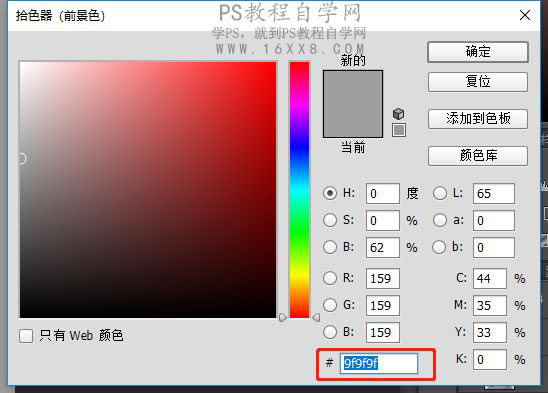
4、这是很关键的一步。选择图像—计算,将混合模式改为强光,得到Alpha1;再重复这个步骤两次,得到Alpha3,如图所示。
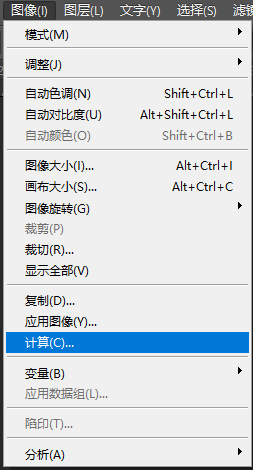
学习 · 提示
关注大神微博加入>>
网友求助,请回答!